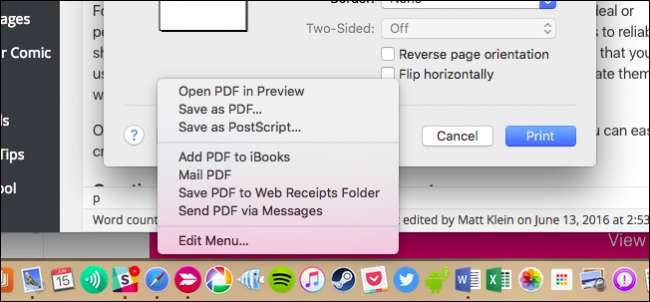
Mac'te bir PDF dosyası oluşturmak gerçekten kolaydır ve hemen hemen her belgeyi PDF'ye dönüştürebilir veya sıfırdan oluşturabilirsiniz.
Çoğu belge paylaşımı için PDF, gitmenin yoludur. İdeal ya da mükemmel olsun ya da olmasın, PDF'nin neredeyse evrensel bir çekicilik kazandığı ve bu nedenle belgelerinizi başkalarıyla güvenilir bir şekilde paylaşmanın en iyi yollarından biri olduğu açıktır. Bu noktada, kullandığınız herhangi bir işletim sistemi PDF'leri açabilmelidir.
Mevcut Bir Belgeden PDF Nasıl Oluşturulur
Biriyle PDF dosyası olarak paylaşmak istediğiniz eksiksiz bir belgeniz olduğunu varsayalım. Bu çok kolay: Sadece dönüştürmemiz gerekiyor, bu da OS X'i çok kolaylaştırıyor.
İlk önce, belgeyi kendi yerel uygulamasında açın. Bir Word belgesi üzerinde çalışıyorsanız, bunu Word'den yapacaksınız. Bir web sayfasını PDF'ye dönüştürmek mi istiyorsunuz? Ardından bunu Safari'de açın ve bu şekilde devam edin.
PDF'nin oluşturulması, "Dosya" menüsünden veya Command + P klavye kısayolu kullanılarak erişilebilen yazdırma iletişim kutusu aracılığıyla gerçekleştirilir.
Şimdi, Yazdır iletişim kutusunun sol alt köşesindeki "PDF" kontrollerine dikkat edin.
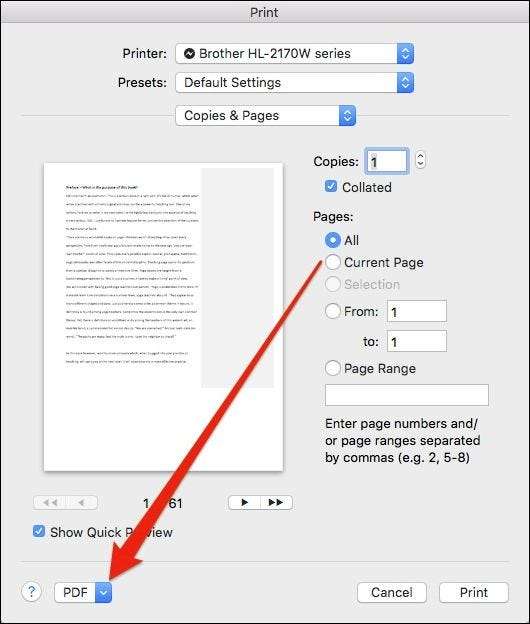
Diğer seçeneklere erişmek için bu menüye tıklamanız gerekecek.
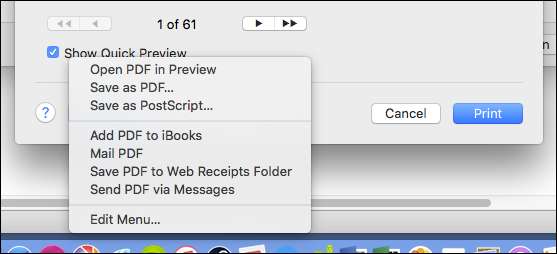
Burada keşfedebileceğiniz birkaç seçenek var, en bariz olanı "PDF olarak Kaydet". Ancak doğrudan Posta uygulaması aracılığıyla oluşturup postalayabileceğiniz veya Mesajlar aracılığıyla gönderebileceğiniz başkaları da var.
Ancak, belgenizi yalnızca PDF olarak kaydetmek istediğinizi varsayalım. Bu oldukça basit. Sadece "PDF olarak Kaydet" i seçin, ona bir ad verin (en azından) ve konu gibi diğer isteğe bağlı bilgi parçalarını ve PDF'yi daha sonra bulmayı kolaylaştırmak için eklemek istediğiniz anahtar sözcükler .
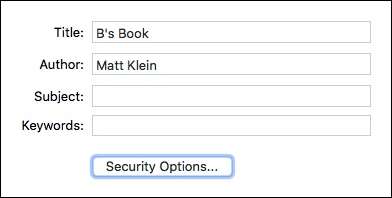
Güvenlik seçenekleri de dikkat edilmesi gereken önemli bir unsurdur. Bunları kullanarak, belgeyi açmak için bir parola isteyebilir ve metni, görüntüleri ve diğer içeriği kopyalamanın yanı sıra yazdırmak için bir parola gerektirmesi de dahil olmak üzere daha fazla güvenlik katmanı ekleyebilirsiniz. Birini, diğerini veya ikisini birden seçebilirsiniz.
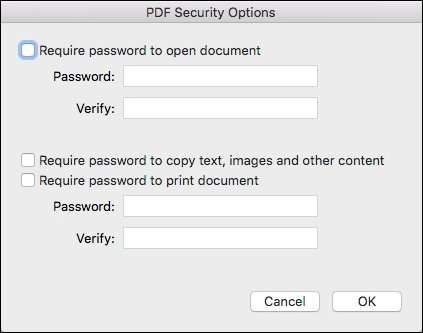
Önizlemede Görüntülerden ve Belgelerden PDF Nasıl Oluşturulur
Biz örtüyoruz görüntüleri PDF'ye dönüştürme ancak birkaç belgeyi ve / veya resmi tek bir PDF'de birleştirmek istediğinizi söyleyin. Bunu yapmak için Önizleme'yi kullanacaksınız.
Şimdi bir metin dosyası alalım ve bunu yukarıda gösterildiği gibi Yazdır iletişim kutusundan dönüştürelim. Ancak bu sefer "PDF'yi Önizlemede Aç" ı seçeceğiz.
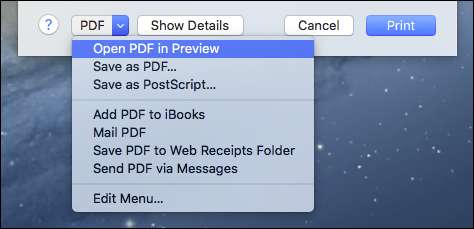
Yeni dönüştürülen belgeyi Önizleme'de düzenleyemeyeceğinizi anlamanız önemlidir; yalnızca mevcut dosyaları birleştirebilirsiniz. Bu nedenle, Önizleme'de açmadan önce tam istediğiniz gibi yazdığınızdan emin olmanız gerekir. Şimdi devam edebilir ve diğer belgeleri veya resimleri yeni sayfalar olarak ekleyebilirsiniz.
Bir sonraki dosyayı sürüklemeniz yeterlidir - bu durumda 2. sayfada bir resmi kullanacağız - Önizleme'nin kenar çubuğuna. Görsel mevcut sayfaya eklenmeyecek, aralarına yerleştirilecektir.
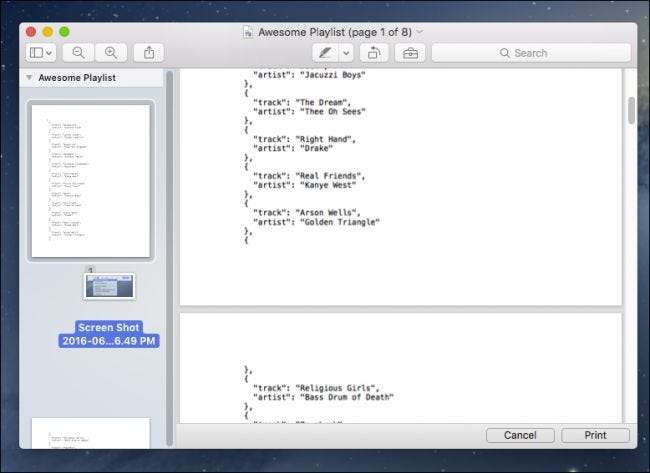
Resimlerinizin düzenlenme şeklinden memnun değilseniz, ihtiyaçlarınıza uyacak şekilde sürükleyebilirsiniz.
İLİŞKİLİ: OS X'in Bulucu Etiketlerinin Sizin İçin Çalışmasını Sağlama
Dolayısıyla, hepsini zevkinize göre sıralayıp düzenledikten sonra, klavyenizdeki Command + S tuşlarına basarak veya menü çubuğunda Dosya> Kaydet'i tıklayarak yeni tasarlanmış PDF'nizi kaydetme zamanı gelmiştir.
Elbette, tam olarak oluşturulmuş bir belgeyi paylaşmanın en iyi yolu, belgeyi basitçe PDF olarak yazdırmaktır, ancak yalnızca görüntüler için satır içi talimatlar eklemek veya belki de birinin bir slayt gösterisi oluşturması için bir anlatım sağlamak istiyorsanız, ardından metin ve görüntüleri birleştirerek tek bir PDF'ye dönüştürmek, bunu yapmanın harika bir yoludur. Bu, can sıkıcı uyum sorunları yaşamamanızı sağlar.







